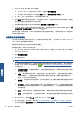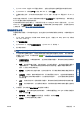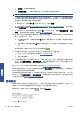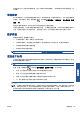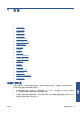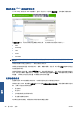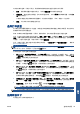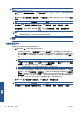HP Designjet Z5200ps printer series-using the printer
●
裁纸器: 启用或禁用裁纸器。
●
全局墨水限制: 一开始可以保留不变,之后可根据打印效果进行修改。
注: 当某选项灰显时,则表示该选项对所选纸张类型不可用。
一些纸张类型可以使用不同的墨水限制(更少/正常/更多墨水)。 一般情况下,墨水限制与色域体
积成比例,但是更高的墨水限制有时可能造成打印缺陷(出血、聚结等)。 HP 纸张的墨水限制
经过微调,而其他纸张使用一般的墨水限制。
7. 在 Windows 中,请单击下一步,或在 Mac OS 中,请单击继续。
8. 装入自定义纸张,请参阅
第 23 页的将卷筒装入打印机或第 27 页的装入单张纸张。 您可以在前
面板的自定义纸张类别中找到纸张名称。
9. 在 Windows 中,当提示校准纸张时,请选择是。 在 Mac OS 中,请选择纸张预设管理 > 校准
纸张。 有关颜色校准的详细信息,请参阅
第 57 页的颜色校准。
10. 您可以打印自己选择的图像以检查色域、聚结、杂色和烫金。 如果效果不理想,您可以更改打印
属性,并再校准一次。 例如:
●
为获得更好的色域,请增加墨水限制或选择同一纸张类型的与“更多墨水”类似的其他选项
(如果可用)。
●
要减少聚结,请降低墨水限制或选择同一纸张类型的与“更少墨水”类似的其他选项(如果可
用)。
有关详细信息,请参阅 Color Center 中的联机帮助
。
11. 设定最终打印属性后,您可以使用下列选项之一为纸张创建 ICC 配置文件:
●
Color Center 中的标准过程(请参阅
第 59 页的颜色配置)
●
第三方配置程序
12. 为纸张创建和调整 ICC 配置文件完毕后,您可以使用 Color Center 将该配置文件与纸张预设相
连接: 选择纸张预设管理 > 安装配置文件。 如果您使用的是标准 Color Center 配置过程,则
无需执行本步骤,因为配置文件已自动连接纸张预设。
有关 Color Center 中可用过程的详细信息,请参阅
第 56 页的颜色管理流程简介。
现在已创建了纸张预设,您可以从前面板和驱动程序的自定义纸张类别下选择纸张类型。 新纸张类型
的 ICC 配置文件将可供应用程序使用。
可以将新纸张预设导出到计算机上,并将其用于其他 HP Designjet Z5200 系统打印机。 在 Color
Center 中,选择纸张预设管理 > 导出纸张预设,然后按照屏幕上的说明进行操作。 要在其他打印机
上安装预设,请参阅
第 31 页的安装下载的纸张预设。
移动纸张
如果打印机处于空闲状态(可随时进行打印),则可以从前面板中向前或向后移动纸张。 要在上一打
印件和下一打印件之间留出更多或更少的空白区域,您可能需要执行此操作。
要移动纸张,请选择“纸张”菜单图标
,然后选择移动纸张。
34
第 4 章 纸张操作
ZHCN
纸张操作